电脑配置信息查看指南(如何准确查看电脑的硬件和软件配置信息)
- 家电领域
- 2024-11-17
- 29
随着科技的进步,电脑已经成为人们日常生活和工作中必不可少的工具。了解电脑的硬件和软件配置信息对于用户来说是非常重要的。本文将介绍如何通过简单的步骤查看电脑的配置信息,帮助用户更好地了解自己的电脑。
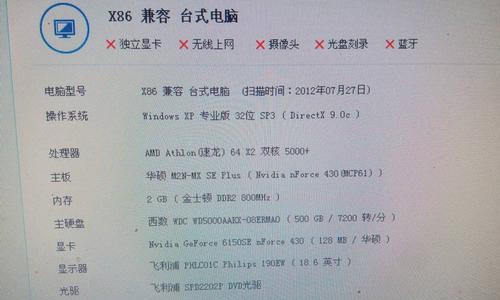
段落
1.操作系统信息
通过点击电脑桌面左下角的Windows图标,在弹出的开始菜单中选择“设置”,然后点击“系统”,在打开的窗口中可以找到操作系统的相关信息,包括版本、安装日期等。
2.CPU信息
打开任务管理器,选择“性能”选项卡,可以查看到CPU的型号、核心数、主频等详细信息。
3.内存信息
在任务管理器的“性能”选项卡中,选择“内存”,可以查看到安装在电脑中的内存条容量和频率等信息。
4.硬盘信息
打开“文件资源管理器”,在左侧导航栏中选择“此电脑”,右键点击任意硬盘,选择“属性”,在弹出的窗口中可以查看到硬盘的容量、已用空间、可用空间等信息。
5.显卡信息
按下Win+R键组合打开运行对话框,输入“dxdiag”,在弹出的窗口中选择“显示”选项卡,可以查看到显卡的型号、驱动版本以及显存容量等信息。
6.主板信息
打开命令提示符,输入“wmicbaseboardgetproduct,manufacturer,version,serialnumber”,回车后可以查看到主板的生产商、型号、版本和序列号等详细信息。
7.网卡信息
在命令提示符中输入“ipconfig/all”,可以查看到网络适配器的详细信息,包括网卡的名称、MAC地址、IP地址等。
8.音频设备信息
在控制面板中选择“声音”,在弹出的窗口中点击“播放”选项卡或“录音”选项卡,可以查看到已连接的音频设备以及其相关信息。
9.USB设备信息
打开设备管理器,在通用串行总线控制器中可以查看到已连接的USB设备,双击打开相应设备可以查看到设备的详细信息。
10.驱动程序信息
打开设备管理器,展开任意设备类别,右键点击某个设备,选择“属性”,在弹出的窗口中选择“驱动程序”选项卡,可以查看到设备的驱动程序信息。
11.BIOS信息
重启电脑,在开机时按下相应的按键进入BIOS设置界面,可以在界面中找到BIOS的版本、制造商以及其他相关信息。
12.系统日志信息
打开事件查看器,展开“Windows日志”文件夹,在“应用程序”、“安全性”、“系统”等文件夹中可以查看到系统的日志记录信息。
13.软件信息
打开控制面板,选择“程序”或“程序和功能”,可以查看到已安装在电脑中的软件列表。
14.网络连接信息
在系统托盘中找到网络图标,右键点击选择“打开网络和Internet设置”,在打开的窗口中可以查看到当前网络连接的相关信息。
15.电池信息(适用于笔记本电脑)
右键点击任务栏上的电量图标,选择“电池状态”,可以查看到电池容量、剩余电量、充电状态等信息。
通过以上步骤,我们可以准确地查看电脑的硬件和软件配置信息。了解电脑配置对于用户来说非常重要,可以帮助用户更好地了解自己的电脑,提高使用效率,并在必要时进行升级或维修。每个用户都应该掌握这些方法,随时了解自己电脑的配置信息。
轻松了解电脑硬件信息的方法与技巧
在使用电脑的过程中,了解电脑的硬件配置信息是非常重要的。无论是购买新电脑、优化性能还是解决故障,都需要了解电脑的配置情况。本文将介绍一些简单的方法与技巧,帮助您轻松查看电脑的配置信息。
一、查看CPU信息
打开“任务管理器”,切换到“性能”选项卡,即可查看CPU的型号、核心数、频率等详细信息。
二、查看内存信息
打开“任务管理器”,切换到“性能”选项卡,点击“内存”一栏,即可查看内存的总量、使用情况等详细信息。
三、查看硬盘信息
打开“我的电脑”或“此电脑”,右击点击“管理”,选择“设备管理器”,点击“磁盘驱动器”,即可查看硬盘的型号、容量等详细信息。
四、查看显卡信息
打开“设备管理器”,点击“显示适配器”,即可查看显卡的型号、驱动版本等详细信息。
五、查看操作系统信息
按下Win+R组合键,输入“msinfo32”,打开“系统信息”,即可查看操作系统的版本、位数等详细信息。
六、查看主板信息
打开“设备管理器”,点击“系统设备”,即可查看主板的型号、制造商等详细信息。
七、查看网络适配器信息
打开“设备管理器”,点击“网络适配器”,即可查看网络适配器的型号、状态等详细信息。
八、查看声卡信息
打开“设备管理器”,点击“声音、视频和游戏控制器”,即可查看声卡的型号、驱动版本等详细信息。
九、查看显示器信息
右击桌面,选择“显示设置”,点击“高级显示设置”,即可查看显示器的分辨率、刷新率等详细信息。
十、查看电池信息(仅适用于笔记本电脑)
点击任务栏的电池图标,即可查看电池的容量、剩余电量等详细信息。
十一、查看外设信息
打开“设备管理器”,展开“人体学输入设备”、“鼠标”、“键盘”等选项,即可查看外设的型号、状态等详细信息。
十二、查看BIOS信息
重启电脑,按下Del或F2键(不同电脑可能不一样),进入BIOS界面,即可查看BIOS的版本、厂商等详细信息。
十三、查看驱动程序信息
打开“设备管理器”,右击点击设备,选择“属性”,切换到“驱动程序”选项卡,即可查看驱动程序的版本、提供者等详细信息。
十四、使用第三方工具查看配置信息
例如CPU-Z、GPU-Z等工具可以快速准确地查看电脑的硬件配置信息。
十五、
了解电脑的硬件配置信息是电脑维护和使用的基础,通过本文介绍的方法与技巧,您可以轻松地查看电脑的配置信息,为购买新电脑、优化性能和解决故障提供了便利。在日常使用中,定期了解电脑配置信息也有助于了解电脑的运行状态和性能瓶颈。
版权声明:本文内容由互联网用户自发贡献,该文观点仅代表作者本人。本站仅提供信息存储空间服务,不拥有所有权,不承担相关法律责任。如发现本站有涉嫌抄袭侵权/违法违规的内容, 请发送邮件至 3561739510@qq.com 举报,一经查实,本站将立刻删除。